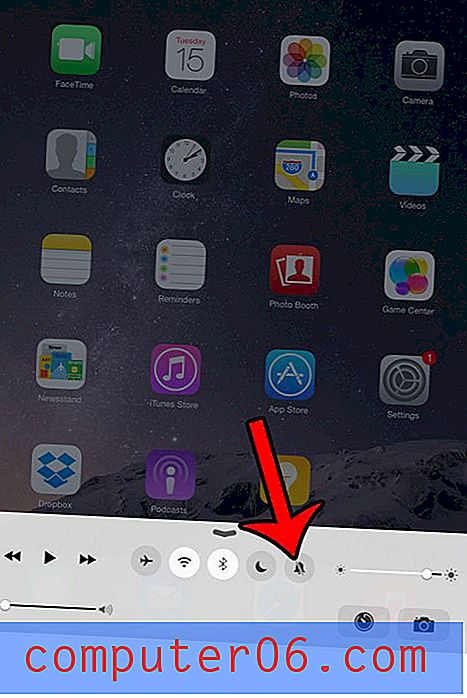Cómo cambiar los márgenes en Word 2010 de pulgadas a centímetros
Última actualización: 15 de marzo de 2017
Todos tenemos diferentes necesidades cuando se trata de trabajar con Microsoft Word 2010, pero a veces esas necesidades pueden extenderse a áreas que no esperarías. Sin embargo, Microsoft le ofrece muchas formas de personalizar su popular programa de procesamiento de texto, y cambiar las unidades de medida es una de las opciones disponibles para usted. Entonces, si se encuentra en una situación en la que necesita mostrar sus márgenes como centímetros en lugar de pulgadas, puede hacer ese ajuste en el menú Opciones de Word .
Si simplemente está buscando averiguar qué es un margen de una pulgada en centímetros, entonces la conversión es de 1 pulgada = 2.54 centímetros. Pero recordar constantemente que la métrica de conversión puede ser complicada, y es muy fácil suponer accidentalmente que está trabajando en una unidad de medida, cuando la otra es aquella para la que se muestran los valores. Entonces, si desea usar centímetros para sus valores de margen en Word 2010, siga la guía a continuación.
Cambiar la unidad de medida de Word 2010 para márgenes
Si simplemente prefiere el sistema métrico, o si se encuentra en una parte del mundo donde usa centímetros en lugar de pulgadas, entonces puede hacer ese ajuste con Word 2010. Notará que el menú donde realiza este ajuste también tiene un montón de configuraciones adicionales que prefiera, así que asegúrese de volver a ese menú en el futuro si necesita personalizar Word 2010 aún más.
Paso 1: Inicie Microsoft Word 2010.
Paso 2: haz clic en la pestaña Archivo en la esquina superior izquierda de la ventana.
Paso 3: haga clic en Opciones en la columna en el lado izquierdo de la ventana de Word 2010.

Paso 4: haga clic en Avanzado en la columna en el lado izquierdo de la ventana de Opciones de Word que se abrió sobre Word 2010.
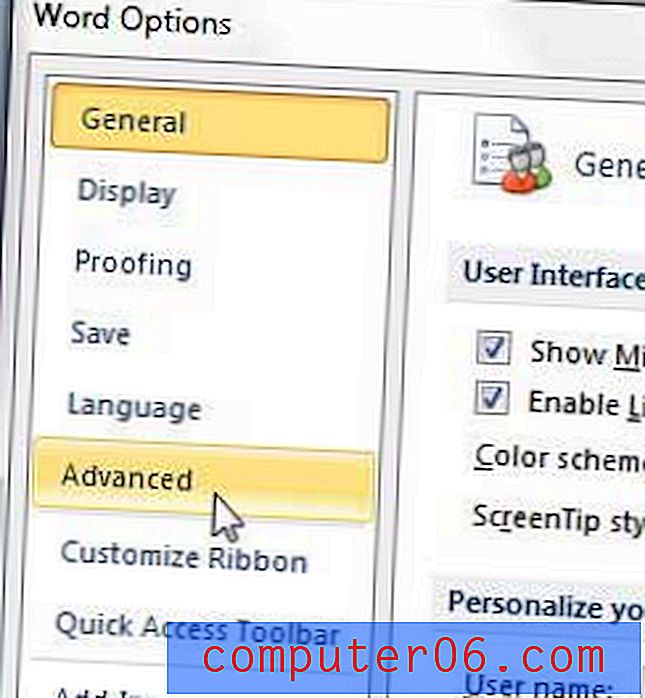
Paso 5: desplácese a la sección Pantalla en la sección principal de la ventana.
Paso 6: haga clic en el menú desplegable a la derecha de Mostrar medición en unidades de, luego haga clic en la opción Centímetros.
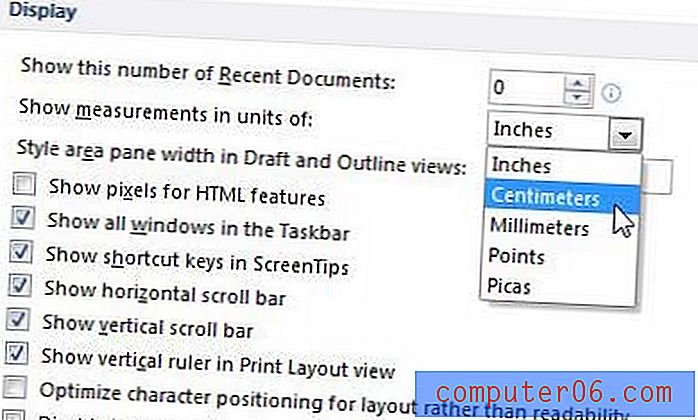
Paso 7: haga clic en el botón Aceptar en la parte inferior de la ventana.
Ahora que ha cambiado las unidades de margen de pulgadas a centímetros, es posible que se pregunte cómo cambiar realmente los márgenes en su documento. Puede hacerlo con los pasos a continuación.
Cómo cambiar los márgenes en Word 2010
Los pasos a continuación le mostrarán cómo cambiar los márgenes para el documento actual en Word 2010. Si desea cambiar los márgenes para todos sus documentos, descubra cómo cambiar los márgenes predeterminados en Word 2010 con este artículo. De lo contrario, continúe a continuación.
Paso 1: abre tu documento en Word 2010.
Paso 2: haga clic en la pestaña Diseño de página en la parte superior de la ventana.
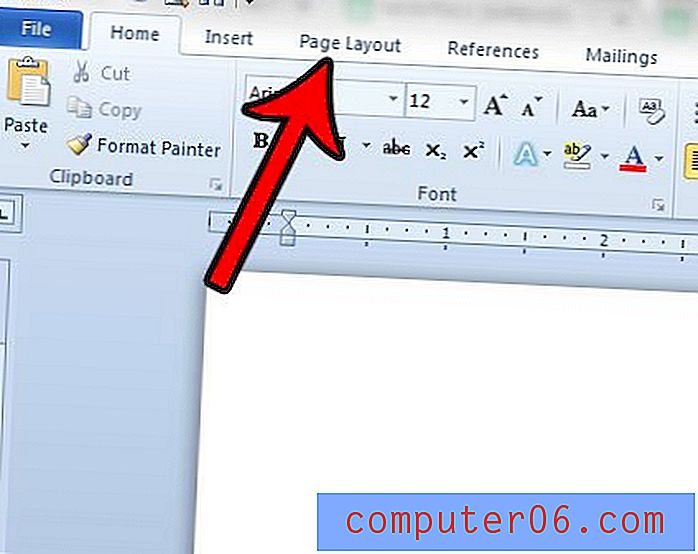
Paso 3: haga clic en el botón Márgenes en la sección Diseño de página de la cinta.
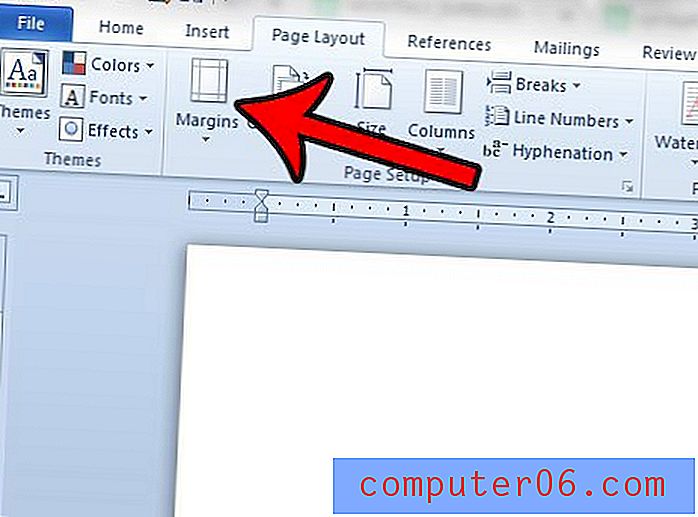
Paso 4: Seleccione una de las opciones de configuración de margen predeterminadas o haga clic en la opción Márgenes personalizados . Si seleccionó una de las opciones de margen predeterminadas (Normal, Estrecho, Moderado, Ancho, Reflejado u Office 2003 Predeterminado), ya está listo. Si seleccionó Márgenes personalizados, continúe a continuación.
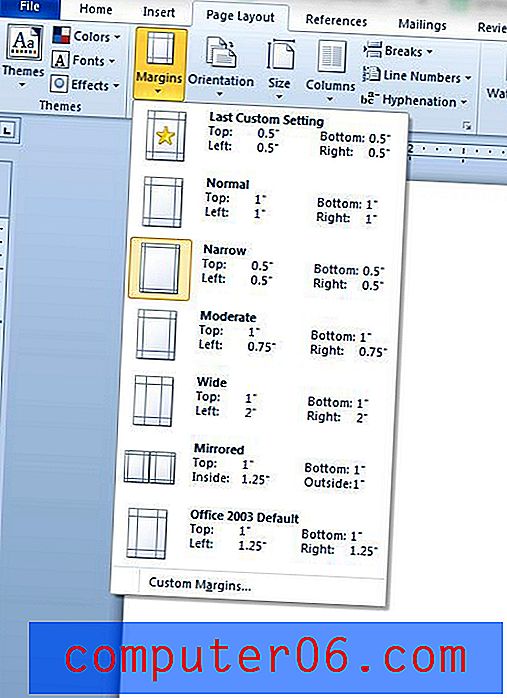
Paso 5: Ajuste la configuración de márgenes en la sección Márgenes en la parte superior de la ventana. Haga clic en Aceptar cuando haya terminado.
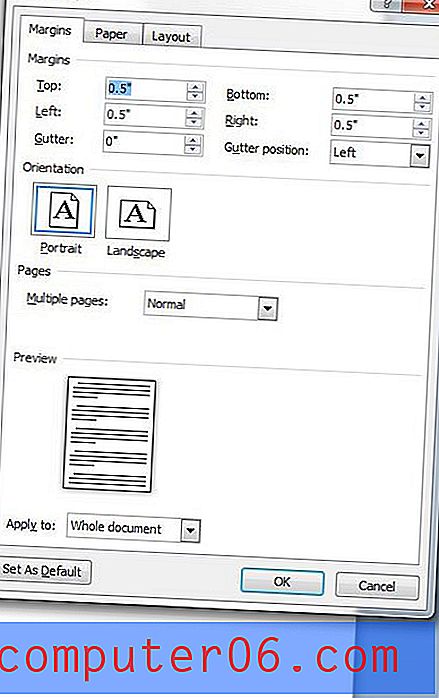
Si necesita establecer sus márgenes en centímetros, pero no puede cambiar la unidad de medida de pulgadas a centímetros, algunas de las conversiones más comunes son:
- 3 pulgadas = 7.62 centímetros
- 2 pulgadas = 5.08 centímetros
- 1.25 pulgadas = 3.175 centímetros
- 1 pulgada = 2.54 centímetros
- .75 pulgadas = 1.905 centímetros
- .50 pulgadas = 1.27 centímetros
- 1.1811 pulgadas = 3 centímetros
- .787402 pulgadas = 2 centímetros
- .393701 pulgadas = 1 centímetro
Sin embargo, tenga en cuenta que Word 2010 solo permitirá dos lugares decimales para los márgenes, por lo que necesitaría usar 1.18 pulgadas si desea márgenes de 3 centímetros, o .79 pulgadas si desea márgenes de 2 centímetros.